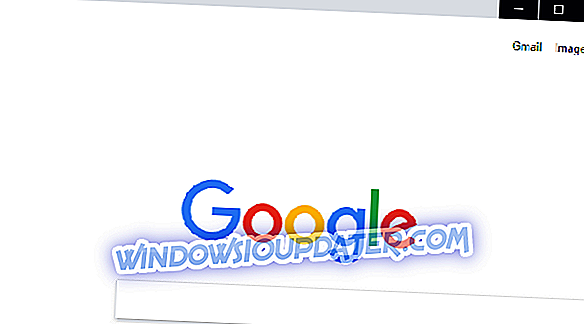Da antimalwareværktøjer er obligatoriske opstart med systemet, kan mange ting gå galt. Der er forskellige tilfælde, hvor et antivirus vil forårsage kaos på boot-sekvensen, hvilket i bedste tilfælde vil øge opstartstiden.
Det værste tilfælde? Det vil destabilisere systemet, og du vil ikke kunne starte boot. En ret fremtrædende fejl for Malwarebytes-brugere er boot fejlen "mbamswissarmy.sys", når antivirus driveren bliver beskadiget.
Vi kommer op med et par løsninger takket være det flittige fællesskab Malwarebytes har. Tjek dem ud nedenfor.
Sådan løser du problemer med mbamswissarmy.sys korruption
- Start i Safe Mode og afinstaller Malwarebytes med MST
- Slet eller omdøbe filen "mbamswissarmy.sys"
- Sikkerhedskopier dine data og geninstaller Windows 10
Løsning 1 - Start i Safe Mode og afinstaller Malwarebytes med MST
Dette er den bedste og sikreste metode til at håndtere dette problem. Det ser ud til, at dette massive problem opstod på grund af korruptionen af mbamswissarmy.sys driver.
Denne driver starter med systemet og beskæftiger sig med rengøring af opstart af skadede eller karantæne ondsindede filer. Således er det nødvendigt at starte med systemet. Og som en vigtig startkomponent vil dens korruption føre til opstartfejl.
Hvis du ikke kan starte på standard måde, er den bedste måde at håndtere dette problem ved at starte i Safe Mode og afinstallere Malwarebytes-antivirusprogrammet.
Den bedste måde at gøre det på er at bruge MST (Malwarebytes Support Tool). Med det kan du fjerne alle tilknyttede filer og registreringsposter. Derefter skal det være nemt at geninstallere Malwarebytes.
Følg disse trin for at downloade MST og start derefter i en sikker tilstand:
- Genstart din pc med 3 gange for at hente den avancerede genoprettelsesmenu .
- Vælg fejlfinding .
- Vælg Avancerede indstillinger og derefter Opstart indstillinger .
- Klik på Genstart .
- Vælg Sikker tilstand med netværk.
- Hvis systemet starter korrekt, skal du downloade Malwarebytes Support Tool, her.
- Installer programmet og kør det.
- Nu kan du enten prøve at reparere installationen eller fjerne antivirusprogrammet helt. Vi er tilbøjelige til at foreslå fjernelse.
- Når du har fjernet Malwarebytes-antivirusprogrammet, skal du genstarte din pc. Det skal starte som normalt uden fejl.
- Download antivirus-installationsfilen her, og installer den igen.
Løsning 2 - Slet eller omdøbe filen "mbamswissarmy.sys"
Hvis det foregående trin mislykkedes dig, og der ikke er nogen chance for at starte op i Windows, selv med Safe Mode, er dette næste trin det, du bør prøve.
For det første, prøv at starte i Safe Mode igen og navigere til C: windowssystem32drivers og omdøbe mbamswissarmy.sys til mbamswissarmy.sys.old. Hvis du ikke kan gøre det, fortsæt nedenfor.
Hovedmålet er at komme til den forhøjede kommandoprompt, som skal gøre det muligt for dig at slette mbamswissarmy.sys-driveren fra systemet. Selv om dette ikke er en helt risikofri løsning, bør det løse fejlen ved hånden.
Der er en vis risiko for kritisk skade på systemet. Men i mere end nogle få rapporterede tilfælde havde berørte brugere ikke yderligere problemer.
Hvis du ikke kan slette eller omdøbe driveren, kan du forhindre den i at blive udført ved at fjerne registreringsdatabasen. Denne alternative løsning skal komme i gang og tillade at starte uden problemer.
For begge muligheder skal du bruge et eksternt installationsmedie og en alternativ pc til at oprette den.
Følg disse instruktioner for at håndtere driveren "mbamswissarmy.sys" og start op i Windows 10:
- Opret et bootbart installationsdrev på en anden pc (med Media Creation Tool).
- Tilslut USB eller indsæt DVD og genstart din pc.
- Indtast BIOS-indstillingerne, og indstil USB som den primære boot-enhed .
- Når Windows 10-filer er indlæst, skal du klikke på " Reparer din computer " nederst.
- Åbn fejlfinding> Avancerede valgmuligheder> Kommandoprompt.
- Skriv kommandolinjen i kommandolinjen, og tryk på Enter:
- sc slet MBAMSwissArmy
- Alternativt kan du køre følgende kommando:
- reg slet / f HKLMSYSTEMCurrentControlSetservicesMBAMSwissArmy
- Tag stikket ud af USB-drevet og genstart din pc.
Løsning 3 - Sikkerhedskopier dine data og geninstaller Windows 10
Endelig, hvis ingen af de to tidligere trin hjalp dig med at løse problemet, ville sidste udvej være geninstallationen af systemet.
Sørg naturligvis for at bruge et tredjepartsværktøj eller en kommandolinje til at udtrække alle vigtige data, før du tørrer systemdrevet.
Når du har gjort det, skal du have en simpel opgave at downloade Media Creation Tool og oprette installationsmediet (DVD eller USB Flash Drive).
Hvis du ikke er sikker på, hvordan du gør det, skal du kontrollere denne artikel med den dybtgående forklaring. Glem også at fortælle os eventuelle alternative løsninger, vi glemte at nævne her. Vi ser frem til at høre fra dig.